當用戶在光驅中放入音頻CD或者DVD影碟後,是否希望Windows7自動啟動用戶喜歡的播放程序並開始播放呢?當旅游歸來,將數碼相機連接到計算機後,是否希望Windows 7自動將所有相片都導入到計算機呢?這就要用到win7旗艦版的自動播放功能了。
現在的自動播放功能已經不僅僅限於光驅,而是可以用於多種不同類型的設備。
打開控制面板,然後依次單擊“程序”—“更改媒體或設備的默認設置”選項,接著就可以打開類似下圖所示的自動播放選項界面。
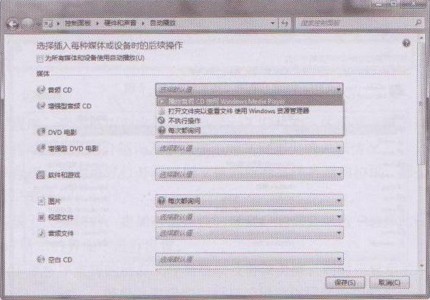
Windows 7的自動播放設置界面
首先,自動播放功能是被默認啟用的。因此如果不希望使用這個功能,需要在上圖所示的界面中取消對“為所有媒體和設備使用自動播放”這個選項的選擇。
接著可以分別針對不同的設備類型設置不同的自動播放選項。例如在光驅中放入音頻CD還可以自動使用Windows Media Player播放,或者使用Windows Media Player翻錄到硬盤上保存。
用戶可以根據設備中保存文件的不同來決定具體的操作,而且系統所提供的選項也都是和文件的類型密切相關的。例如,對於音頻和視頻文件就有播放的選項;但對於圖形文件就提供了導入到計算機的選項。如果系統下載中安裝了其他可以處理這種類型文件的軟件,那麼這個軟件也將會在選項列表中列出,以供用戶選擇。
設置好之後單擊“保存”按鈕即可應用更改。